在连接共享打印机时,连接共享打印机经常会出现一些错误问题,出现连接不上,连接失败,一般是要设置按照小编说的设置没有太大问题。
1、一般情况下打开Guest权限后,同系统之间共享是没有问题的,被共享的打印机主机电脑需要开启Guest用户。
解决办法:右击“我的电脑”→“管理”→"本机使用者和群组"→“使用者”→双击“Guest”用户→去掉“账户已停用”勾
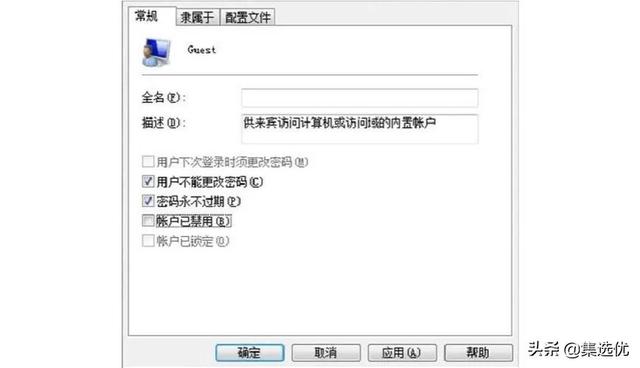
2、无法保存打印机设置,操作无法完成(错误0x000006d9)!
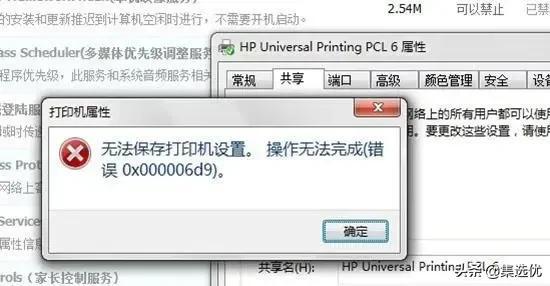
解决办法:
1)开启服务Windows firewall,并确保服务Computer、Server、Print spooler开启。2)在防火墙中允许“Microsoft网络的文件和打印机共享”
3、无法连接打印机,(错误0x0000000a)!

解决办法:
1)开启服务WRM 和 Server;
2)如若不行在本地安装驱动后连接。
4、计算机突然无法打印!
打印时服务(Print spooler)会自动停止。
解决办法:
1)开启print spooler服务,
2)先停止,再开启,然后电脑重启。
或者
X:\windows\system32\spool\PRINTERS目录清空,再重启print spooler服务即可
5、共享打印机登入失败!
解决办法:
1)键盘Win+R,输入gpedit.msc回车,进去入组策略(本地安全性原则)
2)双击【用户权限分配】在右边列表找到并双击【拒绝从网络访问这台计算机】
3)删除用户:Guest,点击【确定】
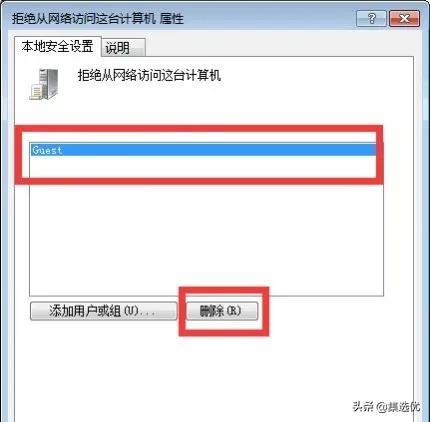
4)在左侧的本地策略下面找到并双击【安全选项】
5)在右边列表找到【网络访问:本地帐号的共享和安全模型】双击进去
选择【经典-对本地用户进行身份验证,不改变其本来身份】
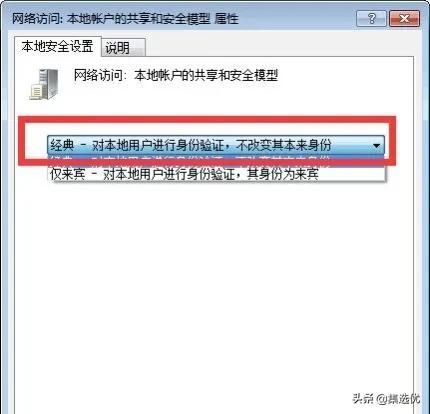
6)在回到列表找到【账户:使用空密码的本地账户只允许进行控制台登录】
7)双击进去后,选择【已禁用】,点击【确定】就可以访问共享打印机了

6、局域网内的共享主机连接的打印机,也有可能是共享主机用的是XP系统,只安装了XP下的打印机驱动,该驱动只能支持XP/200X 系统,从而不支持win7系统,也会出问题。
解决办法:统一系统,更换系统。
7、Win7下网络打印机可以正常访问,但是无法打印。
解决办法:
1)检查一下打印机是否脱机;
2)检查打印机IP地址与网络端口IP地址是否在同一网络。
8、如果以上方法不行的话,建议你重装系统。